怎么用精雕2.1做立体图形
粉丝8573获赞3.8万
相关视频
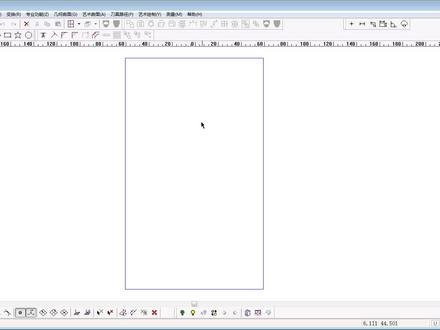 54:23
54:23 24:37查看AI文稿AI文稿
24:37查看AI文稿AI文稿教程可能会找不到,其实也不难哈,我们来看一下。 这我是拍的照哈,大体上就这样弄一下。拍照的有一个问题就是如果拍歪了,这个这个造型可能就不准了啊,如果我手机稍微一晃他就不准啊。哦,我们就大概就这样弄一下吧,然后因为我这有样品,我可以量一下。量一下这样画就行了。 你精雕基础的都会 对吧。嗯,大概差不多比我 cad 有基础。你这用 cad 也能画出来吧。 cad 有点, cad 要用三维的我三维的还比我对面这个二维。我说我是做机械的, 这个精雕也得用三维啊,也不好弄啊。这不太好弄。我我看看吧。啊, 你这个怎么雕啊?雕两面的。对,两面雕吗?正反面。嗯,好, 我们把这图都输进来啊,输入这都会吧, 这这些基础都会。嗯,好,然后就快点。 呃,我量一下,先把它放正了,然后量一下他多大,我们把这个比例给他弄好,弄好了再画线啊。嗯,我先。嗯,就说你这条图会吧。会,嗯,好,调正也会啊, 看要少了弄正着他啊。 呀,这样拍的这个问题啊,还是感觉有点不正啊,有点歪吧。嗯,对,拍的肯定是有点歪的。这个这样吧,这样差不多的 三十五,现在这个样品在我这了是三十,你那有样品吗?嗯,我就这一个样把。你的好, 八十四点七五。 这边还有一个。嗯,斜坡的这个东西。 这里啊,从这边看这里有个斜坡。对对,这地方不好弄啊, 我用那个几个曲面没做出来啊我用几个曲面给做出来的。你用几个曲面能做出来啊? 倒,倒出来。他就是没有那个没有那个那个那个那个坡度出来。对啊,这个坡啊, 回纹好像是那个叫双灰扫地面吧。嗯,双灰扫地能做,然后用造型面蒙面也行,然后我们要把这个我想想啊,哎,把这个线画成三 d 的就行了,试试吧,这个东西 能换成三 d, 然后侧那边弄成一个小的鼓面就行,应该是 宽度是一个十八点五。 十八点五啊, 什么都不, 这是尾巴上的这个面, 这个尾巴这里也是十八点五, 再调一下屏 啊,我们就用这个面来做,然后这边都用来参考就行了。 呃,这个画的话啊,这个侧面这一块哈,我们把它看成一个椭圆, 就是背部这屁股这一块哈。嗯,可以量一下的,给他量成一个椭圆,按照这个椭圆面来给他做哈,我量一下啊, 他是一个十毫米高,然后十二点二的一个宽度 啊,有一个椭圆的对屁股那里哈,对十乘以十二点二,大概就这个尺寸哈,十十二点二切组合对齐啊,这个还不能这样,我在这画个中心线, 我把这椭圆画了, 然后呢,把这椭圆给他立起来,变换三立,变换旋转右键。哎,给他立起来 啊,就把这个移走就行了啊。 然后这个椭圆啊,这是一个多少框呀?十二点二吗? 靠左对齐啊,从这里开始往往前边画哈,画到哪画到这哈,画到这我就就不用管他了。你看正面这个椭圆是多大啊? 正面是一个高度,是十点 十点九吧,给他按算,然后这个是一个十点九,十二点 六啊,十点九,十二点六。这正面这块啊,十点九,十二点六也这样画啊, 十二点六,十点九,十点九 啊,这里有个问题了啊,这里这里啊,我们从这里看啊,上面这个椭圆啊,他往嗯上边是拱起来的。 对啊,那个那个无所谓,那个直的也行,这里弄直的也行啊。对对对啊,那就简单了,我就刚才在考虑这个问题呢。对,这这都行,那那我们就这这弄个直的吧。对对,简单的多了。那你是说这个鞋面不会做啊? 这个饼子现在是我可以吃成拉面,直接吃个斜面出来,这个斜面这个能做出来上面那就没麻烦了,我打算用我后面用刀吧,我打算用那个球刀做啊啊,这个我们也把这个椭圆画出来就行了,他这个椭圆, 嗯,他这个椭圆他就不是说直接我们画出来这这种了。是我是需要,就是侧面这里要给他加宽一点的哈,我先保存一下,然后呢把这块剪掉 啊这里呢给他拉宽一点,他应这臀应该是这里稍微宽一点,侧面他是一个比较胖的那种感觉哈。对,他不,他不是一个正面腿哈。哎,对,所以我们就用这个给他往上拉一点就行了,大体上你看着那个差不多,然后我们再给他镜像过来, 然后把这个椭圆啊,这样平滑链接一下 变化旋转这个三 d 旋转会吧?会啊,你都能做出那个扫掉面来了, 我也是看你教程一点点学的,哈哈哈哈哈,双倍扫地,对,双倍扫裂。那做东西做的那个用那个玩意做呀,做出来还挺好, 然后这样做完之后呢,我们再画一个这样的直线哈,从这里开始画这个开头的啊, 这里腰这里的位置呢?我们要要要求高,我们就量量,他要求不高,我照着他划过去就行。我量一下大概多少啊?这十一点二, 十一点二是五点六是吧?单线膨胀五点二六,五点六,这样就是十一点二了,其实也正好啊,这样画过来也是正好的。 那我们这里修一下他,大概的修一下他。 嗯,这个线哈,一定要给他接起来啊,这个线一定要接到这,另外等会我们,呃做完做曲面的时候,你不接到他是做不出来的哈。 嗯,然后我们再看一下这两个哪个低啊?这是五点五个啊,这个五点四五,这个低一下 啊,我们再把这个这个面给他画出来啊,这个面也有高度了啊。嗯,我们把这个框都移过来就行, 他这个的高度是一个这样的。嗯,对,然后这个高度也是给他竖过来的,给他弄一个 水平中心,水平中心我们把这两个给他,给他那个刷到一起啊, 就这样吧。 嗯呀,这个还得往下一点 啊,这个线呢,就照照着他画就行啊,这样照着他画过来啊。还有这里要求高,我们再量一下,等会再改一下他的一个,看一下他的尺寸就行。 放在这 这个地方是拍照拍的不行啊。就是就是这样, 那我们来量一下这个细的,这个地方的厚度是七点四、 三点五,三点七啊,这里单线膨胀三点七,单线膨胀三点七啊,也差不多差不多的,我们修一下, 你给他弄顺了他就行。 看一下这个厚的地方啊,这里最厚的地方是多少? 最后的地方是十二点,十二点四,按十二点四做下去啊,六点二。 嗯,偏这么多呀,你量一下啊,这个还真得按这个量的来做。 十二点,十二点三,那也差这么多了。二点三啊,按这个做啊,把这个线给他画的这么大, 那就按这边来,按这边能对的上吗?哎,拍照一定要拍正了,要不然的话会出现很大的问题。按这个吧, 这种接点维修会用吧。哈对对,反正不会看见会用就行,这样调一下就行。 嗯,这个样子。呃。然后这个样子之后啊,我们把它立起来啊,向上显示啊, 变换三 d, 变换旋转右键啊,点这个中心线,点这个中心线啊,这样立起来啊,确定这个样子的话我们把它移到这里边来啊,然后水平中心对齐,跟这个水平中心对齐,你看。哎,这就做出来了 啊,我们来三 d 里边来看看这个啊,能不能做出来。 我把这个镜像一个啊, 见笑一个。 变换并入三 d 环境,确定进入这个三 d 环境。 嗯,试试啊,试试用这个。嗯,我们可以把它把它剪掉,用扫链片。你你不是用扫链片做的? 我是用那个专柜扫地面。哦,做不出来吗?做出来他就是整个是一个椭圆形的,没有他这个材料两边不是稍微扁一点,多年后一点。哦,那我做一下试试吧。啊,那我们把它打断哈,从这里打断做扫掉。 嗯,编辑打断啊,单点打断啊,这里在这里找着这个点打断,然后在这里找着这个点打断啊,右键现在这个样子的话他就打断了,你看再把这边也打断。 哎,这样的话,你看我们就得到这四条线,用这四条做扫裂面哈,取面扫裂面双轨扫略点一下他失去,点一下他也失去,然后洁面线这个,然后这个,然后这就出来了啊。确定? 我们把它定入二 d 环境啊?电话定入二 d 环境。确定?你不是这样做的吗?我是画两个,两边的那个线在中间画了,我画了几个腿,哼, 中间这个有个还还有个凹的地方呢。这个地方,对,不知道怎么解决,我想想啊。 呃,用蒙面试试呢,看看。蒙面啊, 这应该用蒙面也能做出来啊。 编辑打断,单边打断, 好把这里啊连接起来哈。编辑连接,嗯,曲线,哎。曲线组合啊, 全组合,把底下这删掉就行了。然后曲面这有个双向蒙面,然后这个,呃 u 线啊,这俩这俩就可以选成 u 线啊,然后微线啊,微微微向洁面线这仨, 哎,这样就没有了啊。点确定?然后呢?变换并入二 d 环境确定, 哎,然后我们把它镜像一个就行了啊。变换,嗯,三 d 变换镜像。 确定啊,你只要把这侧面线画出来,嗯,然后做一个。呃,蒙面或者说用的少量面也能做,这不就出来了吗?然后我们再把这个做一下 移出来啊。嗯,这个这个面啊,这个面也好做哈,我们把它呢这样画出一个斜的来啊这样啊, 这不斜着吗?我们这样给他画出来就行 啊,里边呢?稍微往里边点气一点没事啊。这样这个地方一定要画顺了,不要有那个就是说 很尖的节点,不要有那种节点都要有,都要是光滑顺过来的节点。像这样 镜像过来, 然后竖着打画啊,这个还得还得摇个竖线。嗯连接起来哈,把它水平中心对齐,哎,这个是不是就是竖线啊?这移过来, 对,这个就是竖线,我水平中间对齐哈。嗯,这宽度不一样,他就是竖线啊,我们把它竖起来就行了。旋转啊,右键把它立起来, 画这个横线的时候哈,这个横线也是哈从这里画吗?啊,也是这个幅度。高度呢?这个高度一定要有相交的跟他一样高哈, 这幅度我们可以改一下啊,高度一定要跟他一样哎,我们用造型面来给他做这里的高度哈, 移过来下, 连接,平衡连接啊, 现在你看啊,嗯,有一根竖线了,有一根这样的线啊,交叉线,再把这根线也选中,这三根线我们移过来 一个五十吧,往上移五十啊,然后把这三根线并入三 d 环境啊,在三 d 环境里边,把这个线哈做一个造型面,曲面做一个造 平面,这里点一下闭合的轮廓啊,点一下这个线,点一下这个线,这就出来我们要的那个东西了,大概就是这个样子,他这个地方就就没那么重要了,他是个斜坡而已,然后变换并入二 d 环境啊,确定哎,移过来 他是能对上的啊,完全就是跟你要的那个是接吻上的,然后我们再把这个圆的这块做一个旋转面就行了,这更简单了哈。 圆的,这是一个九点三的一个九点三的一个圆啊,我们就画一个九点三的一个圆就行啊, 四九点三水平中心对齐,哎,这个样子 啊,我就在这里画出来就行了。 几何曲面,旋转面,右肩辐射图啊,右键一下点这里啊,再点下边转,转了三百六十度, 哎,确定这个样子的话,就是整个的一个就都做出来了。哎。我靠,咋这么打? 哈哈,不对不对,这高度不对哈,我旋转的时候选错了,我选了这个。这两个线不对哈,我们应该选平线啊,水平的线才能行,选这种立体的线他把高度给选上了。所以说这个旋转面做的不对啊, 折曲面,旋转面右键选这两个点就行了。我说做出来怎么看着这么 啊?就这样。 嗯,对,行,我把这个东西发给你,你照着我这个线参考一下,然后这视频也发给你。 嗯,这药品我要给你寄回去吗?你帮我寄回来呗。啊,行,那个你给我留个地址,我给你弄回去。好嘞好嘞。哎,好嘞,这样啊,嗯。
251呆呆精雕 01:34查看AI文稿AI文稿
01:34查看AI文稿AI文稿我们开始对这个图形做个路径,首先选中这个图形,在变换里面一个图形居中, 图形聚中啊,我们一般把那个人轴的顶部聚中,就是在那个这个软件的中心点,中心上 顶部在最顶部这样子的,那我们就用那个三维查看,大概是这样子的,刀具会从最顶部往下开始雕刻,然后进入刀具路径这个这个位置, 选中这个曲面刀具加工路径,向导在右手边这里看到,选择一个曲面,在下一步, 下一步,然后在这里就曲面精雕刻 这个种深度才一点九度。下一步这个刀具根据你们的需要去选择刀具哈,这个刀具有好多种,也可以选择那个平底尖刀吗?就是那种看你们做什么材料, 哎,对,都可以。然后下一步这个间距的话,就是如果说你要雕细一点的话,你就说小一点, 零点一或者零点二都可以啊。嗯,点下一步直接点完成就可以了。对,他就开始做,做完就可以输出就可以了。
 00:41查看AI文稿AI文稿
00:41查看AI文稿AI文稿我们用精雕把那个立体图来读进来啊,点的这个模式, 然后再点这个输入三维曲面,选择这个 stl 或者 rgs 这些格式都可以选择,看客户给什么文件格式, 再选择那个这个吧。 stl 格式打开,然后这就进来了,进掉就进来了 啊,这个在做路径,但是在做个视频就这样子的。
 20:06查看AI文稿AI文稿
20:06查看AI文稿AI文稿大家好,我是呆呆,今天说一下这个几何曲面里边的一个旋转面啊,这个用这个旋转面可以做出很多呃一些呃可以用,可以用这个旋转面很简单的做出一些造型来啊。 呃我这个视频啊,我一直在说我那个打包下载的教程啊。呃基础教程有这个几何曲面,旋转面,然后这个旋转面 啊,我说你看了之后啊很多东西都能自己做的,都能自己做的主要是啥呢?要思考一下,要要勤思考,要那个多想啊,比如说这个东西这个东西如果我们用用旋转面的话能做出来吗?啊?我们先简单的讲一下旋转面。呃 嗯。旋转面啊。呃旋转面能做啥啊?这个刚才一哥们哈抖音里看美女的多,看这个教程的少啊。也确实是哈哈 也确实是哈。呃我这个抖音呃发了有快一年了吧,才两千来粉丝。 嗯你不说了啊不是这个教程呢,有人看我就已经很高兴了啊。呃有人找我学也是很好,毕竟找我学嘛也是有收费的是吧,像这个呢就是这朋友 找我啊,我我我给他录教程的,嗯这个哈。呃相当简单啊。呃旋转面你想一下就说拿一个线啊,你像他这个也是哈,他是一个圆的, 我们就用旋转面就能给他做出来,我们只要要做的就是怎么着呢?好,要做的就是我们把它从这里抛开啊,看把它再平过来,平放过来,看他那个洁面是什么样子的啊,我们就用就用它就能做出一个旋转面就能做出来的哈。嗯 好,我们来做一下啊。嗯这个呢,我等会等会告诉他。嗯,现在我先做一下这个东西啊。 呃,旋转面,首先旋转面哈,我们,嗯,画一个旋转面啊,是是什么几个曲面?旋转面啊? 他这里呢有个轮廓线,有个轴起点,还有轴方向,还有个角度啊,我们就用最简单的一个理解啊,比如说我画出一个轮廓线来啊,轮廓线就这个吧,然后轴起点啊,我就竖直的画一个 轴起点,就这样的,然后我们呢选中这个几何曲面旋转面,然后这个是轮廓线,右键一下开始选轴起点啊,这个轴起点啊,这个是没点了呗。然后这个 走方向我们就默认就不用管了,因为我们选好走走起点,然后跟这个方向也选好了的哈,我们看七十角度跟中指角度,中指角度呢?我们弄成三百六转一圈,你看旋转面,他做出来就是这这个东西啊,做的是这个东西。同理,如果我们把这个 啊,同理,如果我们把这个图片啊这个图片啊这个图片的侧面给他画出来,那我们是不是也直接能做出一个呃,这样的一个面来呢?是吧?来我们画一下啊,把这个线移过来,我们画一下,照着画一下这个啊, 呃,测量啊,一书绘制,一书绘制,显示参考头像, 然后桌面啊,我们把这个弄到前面来啊,弄到前面来。好,那,那我们呢 放到这吧啊,同理啊,跟这个是一样的道理哈,我们只要现在只要是把这个这个线画的跟他一样就行了,是吧?那我们画一下啊, 首先这个大小八张大小,我们拿两卡尺量一下大小,大概就是在四十五左右哈。呃,应该他不到四十五我画个四十五的啊 大小啊这个宽度呢?我,嗯就是画画这个线啊。 ctrl 加 t 啊 ctrl 加 t 绘制句型啊绘制句型右键结束命令之后呢 alt 加四放色变换啊四十五啊高度的话大概就在三十啊我们看一下啊好差不多哈。 好我们把它离远点啊离远点然后水平中心对齐啊水平中心对齐然后想象一下这个这个的洁面会是什么样哈他这个呢首先有个底吧啊有个边吧那我们怎么画哈首先呢呃从这里开始 样条曲线哈绘制样条曲线绘制样条曲线这俩哈绘制样条曲线然后把这个边给它画出来 把这个鞋面给他画出来首先画这个鞋面啊把这个鞋面画出来然后就是凹下去的了对吧而且这一个深度啊大概就这么深右键结束命令 哎这个呢就说这个凹槽哈这个底呢他应该是一个有有点幅度的那我们呢这样给他做一点幅度啊做一点幅度这个深度可能会深了哈他应该没有这么深然后我们改小点哈哎然后把他也改小点 啊大概他呃就这么深吧大概他就这么深吧然后呢这个这个地方呢 给他改的顺一点哎这个改方向的时候呢是要要用这个这个接点免费工具的啊 要用这工具然后我那个教程里都有啊你们要仔细看啊有了的仔细看没有的呃不想买的可以在这个呃抖音里边他有之前我发的有哈就是都有编号一二三四五六七八都有编号的你可以去找找 啊。啊保存一下叫什么名字来着叫什么名字来着。 阿良啊对保存一下我每个呢呃每个这个名字我都给保存一下以后呢嗯找的时候呢好找一些哈在截图里边啊。阿良我找找这里没有他的哈没有我就保存。嗯在截图里边重新亲建一个啊阿良 啊这个就是小罐茶啊这个是不是小罐茶哈嗯 这不是小罐茶它是一个烟台啊它是一个烟台的一个合呃成 成烟的烟台的应该是然后你看我们把这个线呢给他画好然后呃然后呢我们就 就做一个旋转面就可以了啊他现在这个线啊大概就是画成这样的啊然后呢把这底画出来比如说他一共是呃五十高啊或者是一共三十高哎我们就把它画出来编辑连接哈画完之后这个要连接起来的啊在哪里啊编辑连接 在这里哈连接完了之后啊你看他这个地方他这里是个接近圆形的但咱这个是直的呃首先说个问题哈 第一咱画出来他雕刻机他雕不出来的啊这个地方往里雕他雕不出来了。那我们可以画出来可以画出来但是你雕的时候呢他还是这个样子啊还是雕不出来的但是没关系我们为了让 他好看点我们就给他画出来还可以的雕的时候你侧面这里是雕不出来的是要是要手修的哈这个是要手修的啊手工修一下就行哈嗯然后呢这里呢给他倒个角哎给他弄顺点哈。 好然后这个地方我给他剪断 a l t 加八啊是线裁剪选中间这条线然后右键这块不要这块不要。哎我们 再镜像过来啊奥特加三啊奥特加三镜像。哎这里点上复制图形啊复制图形然后点这里点这里 啊这样的话不就是就出来了吗?啊出来这个呃你从侧面看的话他这个样子就应该是这个样子的吧然后我们把这个茶盖给他画出来,打比方这个茶盖啊这里呢 呃有一个有一个有一个口啊。哎。 啊我大体上画一下吧我画的不好看呀你到时候呢根据你自己的这个嗯想象哈给他把你这个茶盖给他画出来哈 咱这样画啊也是哈也是那个 也是那个这里是刻不出来的因为我们如果要正面看的话他是刻不出来的啊。呃大概就是这个样子吧哎哎 这盖子呢大概就是这个样子我可以给他再画的小一点啊矮一点 然后这个地方呢要修一下要给他贴合到这个他这个这个这个身子上啊贴到这个身子上然后这里呢给他稍微修一下就行也挺好看。现在 啊这个地方到时候是刻不出来的然后我们这个地方呢是嗯就是说也是要首修的反正这东西呢本来啊你要好要弄好就是手工手工是最牛逼的对吧。 啊大概就是这个样子啊我就大体画一下然后这个盖子呢你从侧面看也是这个样子的对吧我们把它没用的剪掉啊 没用的剪掉。哎 啊这样啊我把它删掉然后这样的话我们旋转 啊几何曲面就给他做出来了哈。呃几何曲面旋转面右键啊,选择第一个点再选择第二个点啊,这就出来了啊这就出来了?确定确定完了之后我们看一下,哎你看这不很漂亮吗?是吧? 让我们把它移出来把它移出来啊把它移出来看这个呢?就是我们的这个小壶啊这个小壶啊,如果你看这个我画的不像啊,到时候你画的时候, 你画的时候肯定是要有样品的话,你这有尺寸,你把这个改改也是可以的哈,反正弄得漂亮点也行哈。我弄的这个不漂亮,咱咱不管他哈。然后这个弄好之后啊,呃我们雕刻的时候肯定不是这样雕的,我们要把它放过来雕,对吧 啊?要把它放过来雕这个呢也是啊要把它放过来雕啊要把它放过来雕的,要把 这样叼的哈。呃然后怎么怎么做呢?画一个横线啊画一个横线右键结束命令啊,组合对齐, 跟着左对齐之后呢?变换三七变换旋转右键,哎,点这里点这里,九十度啊确定啊 这里九十度哈确定,你看这样就给他平过来了,平过来就可以了哈,像这些东西哈,我在那个教程里边都有,你看了这个东西相当简单哈,你到时候你自己认真看,看完之后照着我这个来一遍啊你,我再给你教这个的话,你看一遍就明白,如果说我给你教程你不看,哎, 你看看个十百八万的你,你也刚刚可能就是看会啊,虽然我有点啰嗦,但是这个确实是事实哈。然后这个呢也是哈组合对齐,然后选中他变换 三的变化旋转右键,哎点这里点这里,确定啊这个呢就是说一个茶盖啊,一个盖,这个呢是那个身子啊,然后我们把这个, 把这个身子跟这个茶盖都降到零平面,开始给他做路径哈,然后十二点一五嘛,变换三零,变换平移 负,十二点一五,删除原始图形。确定啊,你看现在呢就是零啊,二十四啊,这个这个再做一遍啊,三点八,三立一动啊,变换三立,变换平移 负,三点八哈,这里好,这个呢是七点六,我们我们雕刻啊,这样直接就是做路径就行了,路径的话我们说一下怎么开粗啊?首先这个这个茶盖啊大小我们看一下大小是二十六点六六啊,我们来画一个圆啊, ctrl 加 l, 画个圆啊,画个圆之后呢,放松变换, aret 加四, 保持比例。二十六点六六啊,点确定,确定完了之后组合对齐,左对齐跟他就对齐起来了哈,我再复制一个,复制一个跟他的一样哈,这是二四十四点六五,选中他之后 a r t 加四,放松变换 四十四点六五,确定组合对齐啊,这个做啊做,做了之前呢,你是要开粗的哈,你要不开粗直接一刀干下去就断刀了。然后怎么做啊? ctrl 加上下左右的右键,左键复制一个出来,复制一个出来之后呢? ctrl 加一啊,这个是区域等距啊,区域等距,然后删除原始独行偏 一距离你那个刀开粗刀,比如说你用四个的开粗刀,你就拼一两个啊,偏一两个,然后放大一点啊,这个我们要做一个开粗了哈, 然后把它选中,把这个开粗的线跟这个曲面都选中,道具路径,路径向导投影加深出加工啊投影加深出加工,然后下一步,然后这个开粗的时候呢你要选个刀哈。你有啥刀呢?比如说你有四个的你就选个四个的,每六个的选个六个的开粗一点啊。 没有,我选了六个的吧,不选四个的了哈。呃路径间距这里两个啊,分身方式哎。每层两个或者三个都可以哈。看着你那个材料,你说材料要三个断刀你就改两个哈两个要断刀就改一个啊完成 完成。这个是开粗的啊这个是开粗的,开粗完了之后啊我们再给他做一个精雕啊, 加左键哎。再复制一个往外等距一下往外等距一下这个呃刀的一半,比如说你那个是零点六的刀,你就等距个零点三啊 哎。嗯这个这个有一个叫呃全选啊。道具路径路径向导曲面您加工哎。这里下一步,然后追度球头三十度。零点啊零点六的啊,我用个零点五的吧啊零点五的改成个零点一的,零点一五的一个间距哎。 完成啊剪刀方式关闭啊完成这样就可以了啊。精雕粗雕都做了啊精雕粗雕都做了啊。呃这个深度哈。这个深度咱讲一下有看看啊。 这里怎么还有一块没没给弄上呢啊我们看一下是什么原因,然后这里是零点零零吧,我们降下去零点一再说 负离。那有时候他会出问题啊,尤其是这个精雕五点二一的软件他会出问题的,破解的不好。当镜录镜录镜现倒曲面添加工。表面高度零啊表面高度零 下一步然后选择这个刀三十度零点五 啊零点二的间距进刀方式关闭,哎,我们看一下啊,这样的话就出来了啊,如果不行你就降下去零点一啊,再做道路,这样的话就可以了。然后第一把刀,第二把刀,对吧?然后我们要要切割的话我们再切割一把刀就行了,嗯一般的哈 切割最后走刀就入镜轮廓切割,比如说你那个是三十呃刀呢用,用了一个八点零的刀哎。然后切割深处是三十哎。每层每层 深度是三个啊,参数的哈,你就按这个参数来哈分层方式,点上先先下到点上角度五个向外啊,记住一定要向外,然后这个呢刀具的话你有啥用啥深度啊,你的板多深你就用啥吃到深度啊。你那边呃那个料啊,硬不硬啊?确定 这样做完之后你去输出就可以了啊输出呢?这里我就不讲了。然后这个做这个曲面啊做这个曲面做这个道路,这是一整步的啊一整步的。然后这个呢就不讲了哈这个不讲了。然后我们再说一下这个视频中这个哈 视频中这个啊一跟他是一模一样的哈一模一样,你看,呃高起来一个斜坡,然后下去然后又高起来一个台,是吧?那我们这个怎么画呢?是吧?好看这个啊好,我暂停一下啊,你那边有样品 你就自己量哈量一下这个东西啊,在这来啊,好,就这个样子吧。然后我们呢也要画一个这个呃斜的啊,斜的这个面啊这个侧面哈。来我们画一下这个这个侧面,就说这个面啊,测试图 啊,像这样的我们呢也是哈画一个测试图,比如说就是画一个这个比手大应该在三十左右吧。三十吧 三百三百太大了哦三十吧三十,然后十一,哎差不多就这个样子了。扁平的哈。水平中心。然后呢这个地方哈 呃大概就这么高吧,就让他这么高吧,然后这么这个地方往上,哎到这里停,然后我们画 这个斜坡,哎往下,哎再往这里,这里这有有个坡吗?这有个坡哎停再往上一小块,他不如这个这个整面高哈哎这样然后呢 把这个面给他修一下啊把这个面给他修一下这里呢他是有个幅度的哎给他稍微改一下啊有幅度呢你就给他改出个幅度来把它画好看点哈把它画好看点。画线啊,教程里边也都有要要自己去看这个东西画线什么的不能说我手把手教你啊这个教你不学也是学不会的啊 教程里边有你要自己学啊。这点是真的啊。有问题我来教你我教你用什么方法是可以的?别别说让我手把手,呃来那样教哈那样教的话咱就费劲了啊。好 然后把这个呢?嗯上面稍微也有一点点鼓啊那我们呢?呃然后这个有个镜像过来 这样过来之后呢把它啊把它这个点哎弄上稍微鼓一点啊,这样的话,呃是不是大概就跟你那个是一样的了,是吧?然后把它连起来 连接起来哈这是一个连接,然后呢再修一下这个角这个角呢也是倒角,其实也是刻不到的啊,到时候你是要手修的哎然后我们呢剪掉,只要他一半啊只要他一半。之后几何曲面旋转面啊,右键 服饰图啊,右键,点这里,点这里,往这里三百六。哎,点确定,然后就出来这个烟台了。啊,这不是相当简单吗?啊, 就是说我给你录好教程了,然后你看一下。哎,这是相当简单的啊,你还有就是我之前录的这些啊。呃,都有都有,你看一下,如果说你自己能思考啊,就是说会会什么的话, 大体上我跟你说说,你自己差不多就能想到这个地方啊,就是用什么面能做出来,你大概就能做出来的哈,变换三的变换,旋转右键。哎,第一个,第二个,确定啊,这不是出来了吗?是吧? 就是你要的那个烟台啊,烟台好了,这个视频呢,就这样吧。啊,小二十分钟。
226呆呆精雕 02:18查看AI文稿AI文稿
02:18查看AI文稿AI文稿哈喽,大家好,今天针对于粉丝提出来的说怎样设置路径模板,那么在我们精雕软件里边呢,设置路径模板是我们经常用到的, 这样呢然后在生成路径的时候,我们不用去一个参数,一个参数去点了,只要设置好模板之后,一点他路径生成,这样提高了我们出道路的一个速率。 首先打开我们道具路径里边的系统方法模板,直接点添加组,这里添加组的时候我们直接点编辑,编辑这里选择我们自己想要设定的,你比如说我这里要做切割,那么直接选择切割就可以了,切割之后下边呢有一个添加, 我们就按照我们设置刀具路径的参数步骤,然后我们去设置,那么现在呢,我们是让他一个向外偏移,按照我们自己选的刀,然后持刀深度,然后 直接把我们这个刀路给他设置出来,设置出来之后呢我们在这里呢再直接去填编辑,编辑这里我们选上,然后是切割四毫米刀具吃到深度四,然后深度是十,向外偏移,这样呢我们就可以 清晰的记得我们这个道具路径的模板是什么。我们现在来画一个巨星框,我们来验证一下路径模板好不好使,直接点路径模板,那么现在我直接还是用这个参数直接确定,那么他道路立马就出来了。 好在这里我们再来编辑一个路径模板,这里呢然后我们再点击路径模板,然后呢在我们这个方法模板这个位置,然后再给他添加组,添加组完之后我们选择是区域加工组,我们去点添加,去设置他的一个参数值,按照我们正常的区 加工去设置就可以了,那么你用多大的刀,深度是多少自己记得清楚就行。那么这个区域加工组,然后我们再去给他编辑一下,编辑想要的自己的名字,比如说我用多大的刀,然后深度多少,然后分层持刀深度多少自己填上就 ok 就可以了。这样呢,我们的这个模板就可以使用了, 我们来验证一下。首先画一个句型框,直接选择我们道具路径里边的我们区域加工的这个模板,直接点确定他的参数立马出来。好,这是我们模板的设置,喜欢的小伙伴双击加关注,后续有更多的免费视频分享给您。
233心艺精雕培训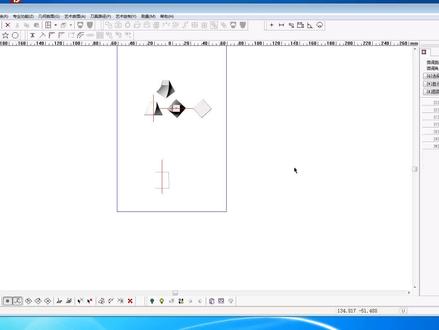 16:21
16:21
猜你喜欢
最新视频
- 1.0万甜甜圈










